Shaxda tusmada
Tani waa xaalad xiiso leh oo inta badan soo baxda. Magac ahaan, mararka qaarkood qofku wuxuu u baahan yahay inuu xogta u kala saaro laba tiir oo kala duwan. Waxaa jira habab badan oo Excel uu isbarbar dhigo laba liis oo soo celiyay kala duwanaanshiyaha. Maqaalkan, waxaan ku arki doonaa siyaabaha loo isbarbardhigo labada tiir ee Excel si loo helo kala duwanaansho.
Download Buug-shaqeedka Dhaqanka > 5> > 7>
> Isbarbardhigga Labada Tiir ee Kala Duwanaanshaha> 7 siyaabaha loo barbar dhigo labada tiir ee Excel si loo helo kala duwanaanshiyaha. Mid mid ayaan halkan uga hadli doonaa. Ku xidhnow!
Hadaba, aynu ku bilowno tusaale fudud, si aynu u muujino sida tan loo fuliyo.
>
magacyo la dhigo. Waxaan is barbar dhigi doonaa labada liis si loo helo faraqa u dhexeeya. Labada liis oo ay ku jiraan magacyada miraha ayaa hoos lagu sheegayWaxaan arki doonaa 7 hababka kala duwan ee lagu helo faraqa u dhexeeya labada tiir. Nidaam kasta oo isbarbardhigga iyo raadinta farqiga u dhexeeya labada tiir, waxaan adeegsan doonnaa isla jaantus isku mid ah.
si loo muujiyo qiimayaasha u gaarka ah labada tiir. Nidaamku waa sahlan yahay oo hoos ayaa lagu bixiyaa.
waxay u dhaxaysaa meesha aad rabto inaad ku dabaqdo qaabaynta shuruudaysan. Tusaalahan, cabirku waa B5 : B11 .
- Hadda, gudaha Home tab guji Qaabka Shuruudaha ah , oo hoos yimaada Sharuucda Unugyada iftiimin dhagsii Qiimaha nuqulka> gudaha Qiimaha nuqulka sanduuqa wadahadalka, hadii aad doorato Koobi waxaad arki doontaa qiimayaasha nuqulka ah ee labada unug >
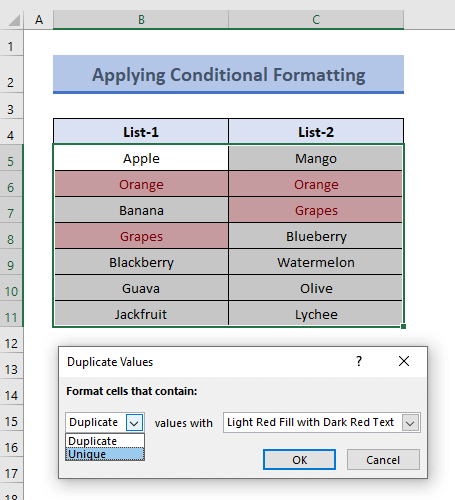 >
> - >
- Haddii aad doorato Unique gudaha Qiimaha nuqulka sanduuqa wadahadalka waxaad arki doontaa qiimayaasha u gaarka ah labada unug.
<17
- >
- Riix OK si aad u xaqiijiso Qaabka Shuruuda ah . >
>>>>>>>>>>
>> Akhri wax dheeraad ah: Sida loo barbar dhigo labada tiir ama liis ee Excel
> Shaqada si loo helo faraqa u dhexeeya labada tiir. Kaliya raac tillaabooyinka hoose tan. waxa ay ku jiraan Liiska 2 . >Hadda, dooro unugga ugu horreeya (ie. E5 ) ee tiirka cusub ee la sameeyay oo mari qaacidada soo socota.<13 > > =IF(B5=C5,"YES","NO") >
Halkan,
>- >
- >B5 = Miraha ku jira Liiska-1
- > C5 = Miraha ku jira Liiska-2 >
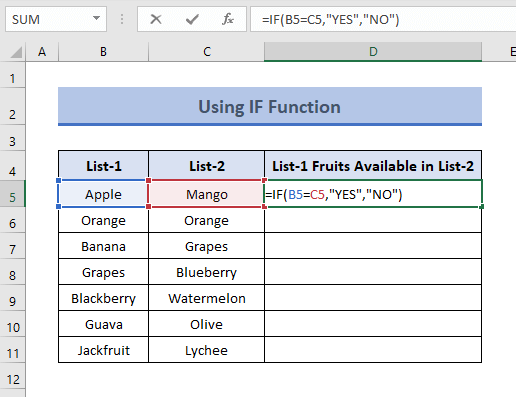
- Ka dib, taabo ENTER >, oo waxaad arki doontaa bayaanka MAYA gudaha unugga D5 .
- Hadda, isticmaal Gacanta Buuxi qalabka lagu jiido kuwa la sameeyay iyo Autofill qaabka hoose ee unugga D5 ilaa D11 >
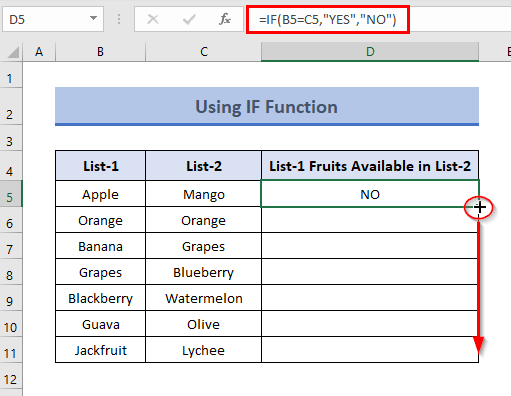 1>
1>
- Hadaba, dhammaan unugyadu waxay tusi doonaan natiijada waxaadna kala saari kartaa labada tiir ee >
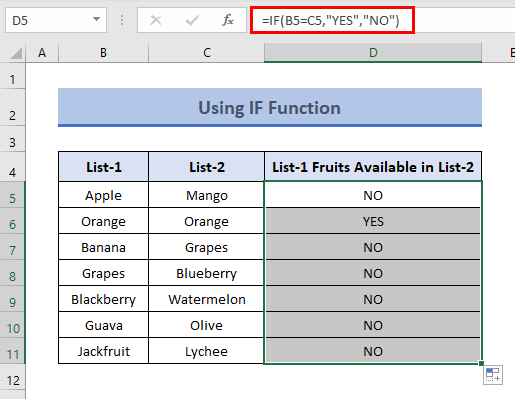
>
=EXACT(B5,C5)
Halkan,
- B5 = Miraha ku jira Liis-1
- C5 = Miraha ku jira Liiska-2

- kadib, taabo ENTER unugguna wuu soo noqon doonaa BEEN .
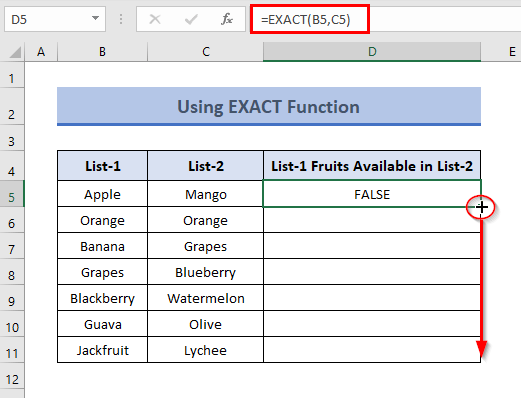 > >
> > shaqooyinka ayaa u adeegi doona ujeedadaada. Ku wad sida hoos ku qoran
7>
=IF(AND(B5C5),"No Match","Match") >
Halkan,
> 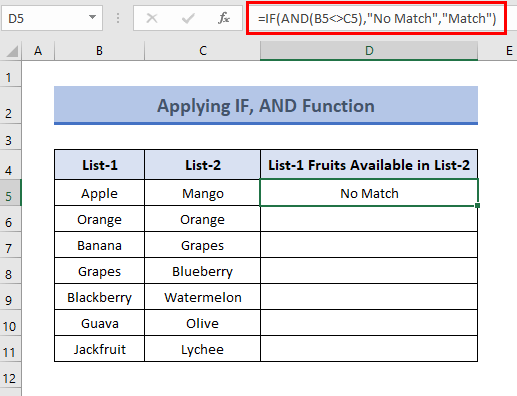
- Kadibna hoos u jiid caanaha si unugyadu u muujiyaanNatiijooyinka
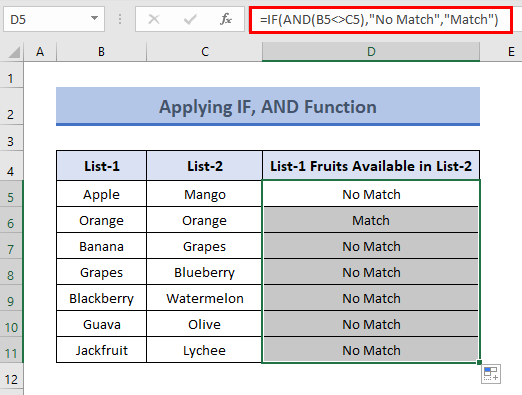 >
>
Waxaan isticmaali karnaa IF , ISNA , iyo VLOOKUP function si loo helo faraqa u dhexeeya labada liis ama tiirar ee Excel. Habka ayaa hoos ku qoran
dooro unugga kowaad (sida E5 ) ee tiirka cusub ee la abuuray oo mari qaacidada soo socota
Halkan,
>- >
- >> B5 = Qiimaynta Raadi
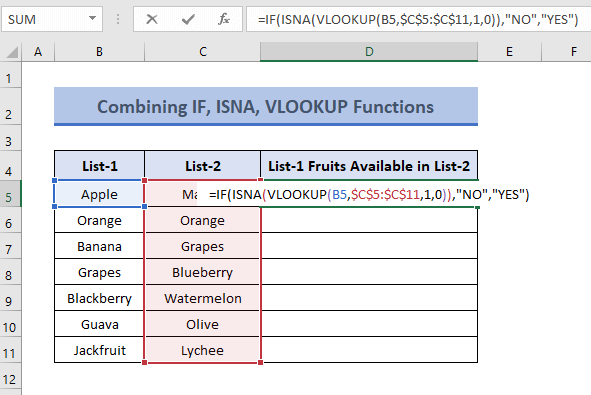 >
>
waxa ay raadisaa qiimaha B5 (ie Apple ) inta u dhaxaysa $C$5:$C$11 #N/A .
shaqada ISNA waxay hubisaa in unuggu ka kooban yahay khaladka #N/A! iyo in kale. Waxay soo celisaa RUN ama BEEN waxay kuxirantahay joogitaanka #N/A !
Sidaas darteed, ISNA(VLOOKUP(B5,) $C$5:$C$11,1,0)) = ISNA(#N/A) soo celisa RUNTA .
Ugu dambayntii, HADDII ( ISNA "HAA") = HADII(RUN)MAYA”,HAA> => MAYA . Taasi waa sababta magaca miraha Apple ee List-1 kuma jiro List-2 .
> 11>> 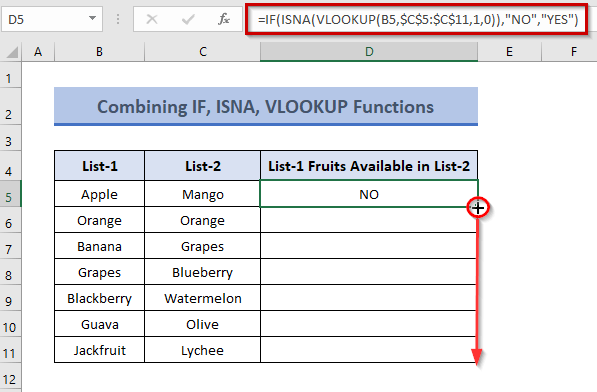
- Hadda, isticmaal Qalabka Buuxi qalabka si aad hoos ugu jiiddo kuwa la sameeyay iyo Atoomaati ku buuxi qaacidada hoos uga socota unugga D5 ilaa D11 >
- >Ugu dambayntii, waxaad awoodi doontaa inaad aragto faraqa u dhexeeya Liis-1 iyo Liiska-2 > >
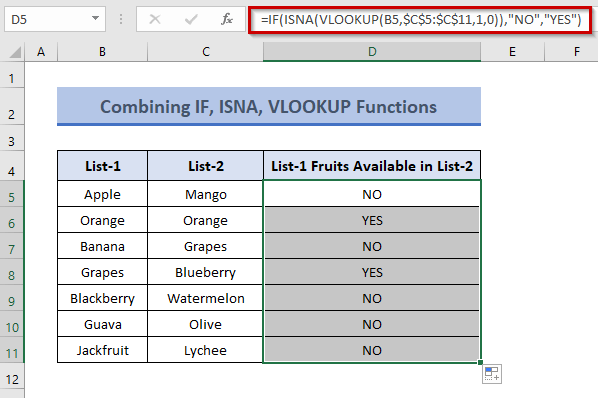
oo ku qor qaacidada soo socota unugga la xushay 3>B5 = Raadinta Qiimaha
>> 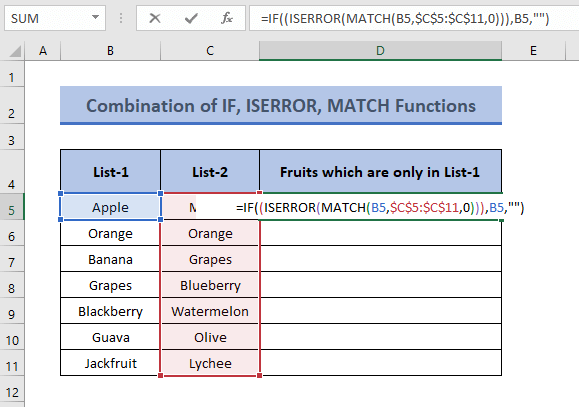 > > > $C$5:$C$11 .
> > > $C$5:$C$11 .
Marka, CIYAARAHA(B5,$C$5:$C$11,0) soo noqda #N/A maadaama aysan ka helin qiimaha kala duwanaanshaha raadinta.
Hadda, ISERROR(MATCH(B5,$C$5:$C$11,0)) = ISERROR(#N/A ) soo celiyaa RUN .
Ugu dambayntii, HADDII ((ISERROR (MATCH(B5,$C$5:$C$11,0)))),B5,”) Qiimaha B5 > Kadib markaad riixdo ENTER waxaad arki doontaa wax soo saarka unuggaas. Hadda soo jiid qaacidada soo socota ee unugyada xiga. > >>
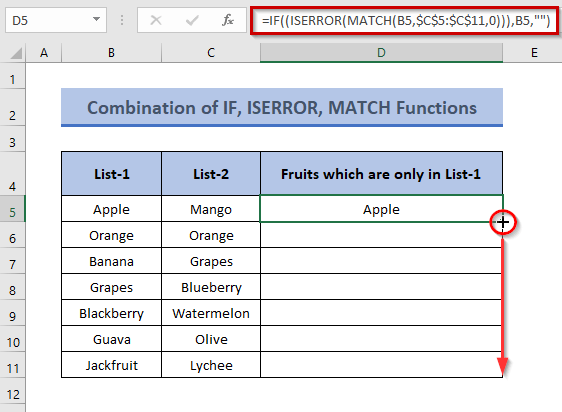
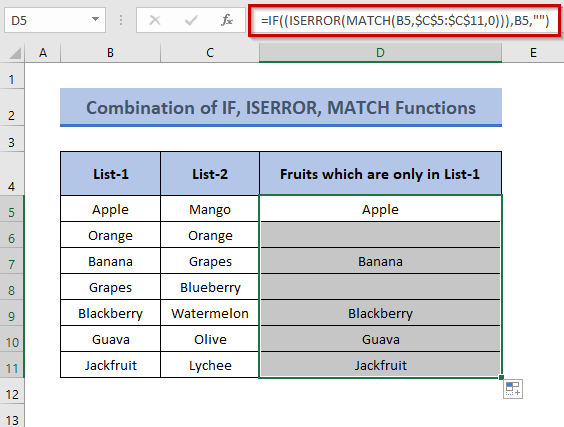
- Sidaas la mid ah, waxaad ka heli kartaa magaca midhaha oo keliya oo ku jira List-2 . Haddii ay sidaas tahay, qaacidadu waxay ahaan doontaa,
=IF((ISERROR(MATCH(C5,$B$5:$B$11,0))),C5,"")
halkan,
>- >
- >>C5 = Qiimaynta Raadinta >12>>>B5:B17 = Array Raadinta

7. Isku-darka HADDII iyo COUNTIF Hawlaha lagu barbar dhigo tiirarka
Nidaamkan, haddii List-1 ka kooban yahay magac kasta oo miro ah oo aan la gelin List-2 , qaacidada aan isticmaaleyno waxay odhan doontaa magaca miraha ee List-1 lagama helayo Liiska-2 . Waxaan isku dari doonaa HADDII iyo COUNTIF hawlaha ujeedadan. Aynu bilowno isbarbardhigga.
> >
=IF(COUNTIF($C$5:$C$11, $B5)=0, "Not Found in List-2", "") >
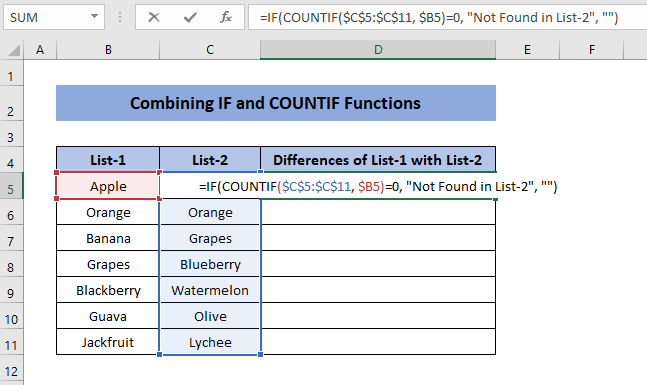 > >
> >
1>
Shaqada COUNTIF waxay soo celisaa wadarta tirada unugyada ee kala duwanaanshaha la cayimay.
> COUNTIF($C$5:$C$11, $B5) waxay eegaysaa qiimaha unugga B5 (ie Apple ) ee u dhexeeya $C$5:$C$11 laakin waxba kama helin xadka. Marka, Output=> 0 .Ugu dambayntii, IF(COUNTIF($C$5:$C$11, $B5)=0, aan laga helin Liiska-2 ", "") = HADDII(0, "Liiska-2 Aan Laga helin", "") waxay soo celin doontaa " Liiska-2 " marka xaaladdu waa 0 , haddii kale unugga ha banneeyo ( “” ).
Marka, natiijada kama dambaysta ah=> " Lama helin Liiska-2 ".
>- >
- Hadda, taabo ENTER si unuggu u muujiyo natiijada. >
- Intaas ka dib , hoos u jiid qaacidada >
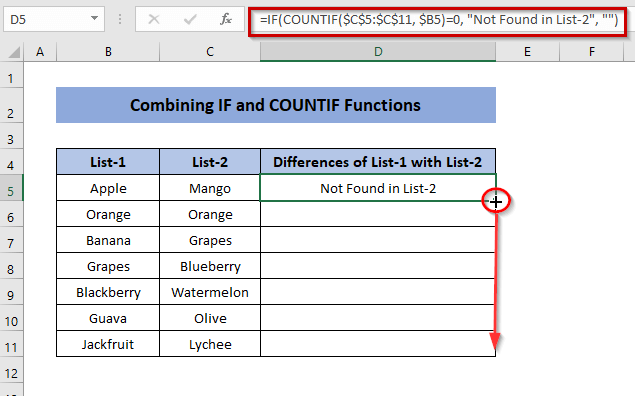
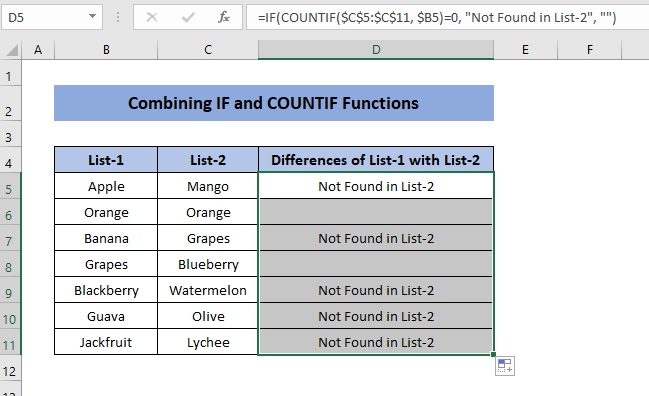 >
> Waxaan rajeyneynaa inaad u aragto maqaalkan mid waxtar leh. Ka baadh shabakadayada si aad u hesho maqaallo faa'iido leh. La xidhiidh!

